Afficher l’utilisation de Microsoft Teams dans Power BI à l’aide de données CQD
Le rapport Utilisation de Teams est disponible dans le cadre de nos modèles de requête Power BI téléchargeables pour CQD.
Ce rapport vous permet de voir comment (et dans quelle mesure) vos utilisateurs utilisent Microsoft Teams en accédant aux données du tableau de bord de qualité des appels (CQD) Teams. Ces rapports sont destinés à être un emplacement centralisé où les administrateurs et les dirigeants d’entreprise peuvent accéder rapidement pour ces données. Nous vous déconseillons de nous appuyer sur ces données pour des numéros concrets en raison de la nature des données de télémétrie de qualité des appels.
Le rapport Power BI Utilisation de Teams se compose de deux rapports principaux : Résumé du nombre d’appels et Résumé des minutes audio. Les rapports Utilisation quotidienne, Détails audio régionaux, Détails de la conférence et Liste des utilisateurs entrent en jeu lorsqu’un utilisateur tire parti des rapports d’exploration, indiqués dans les descriptions ci-dessous.
Remarque
Les données de création et de sous-réseau doivent être remplies pour fournir des fonctionnalités de filtrage régional et réseau.
Rapport récapitulatif du nombre d’appels
La page principale (Résumé du nombre d’appels) fournit immédiatement le nombre de sessions de partage audio, vidéo et d’écran au cours des 30 et 90 derniers jours, comme indiqué dans le titre de la section. Les données initialement affichées concernent l’ensemble de l’organisation. Vous pouvez filtrer les données à l’aide des options de liste déroulante du segment sur le côté gauche de la page.
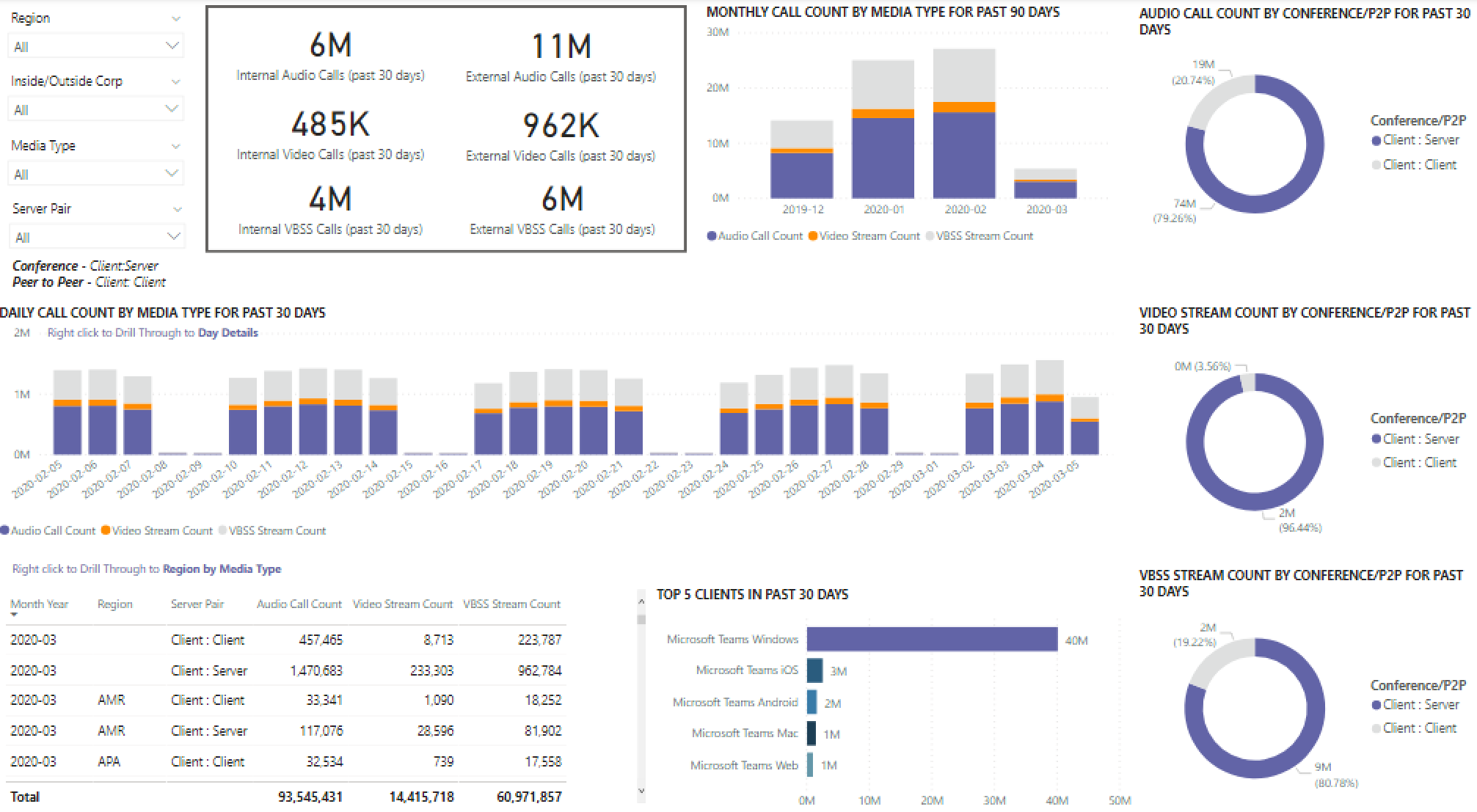
À droite des listes déroulantes de segments, le nombre d’appels par type de média est divisé en vue interne/externe au cours des 30 derniers jours. Nous pouvons voir dans la capture d’écran ci-dessus qu’il y a d’autres appels en provenance d’emplacements externes de l’organisation.
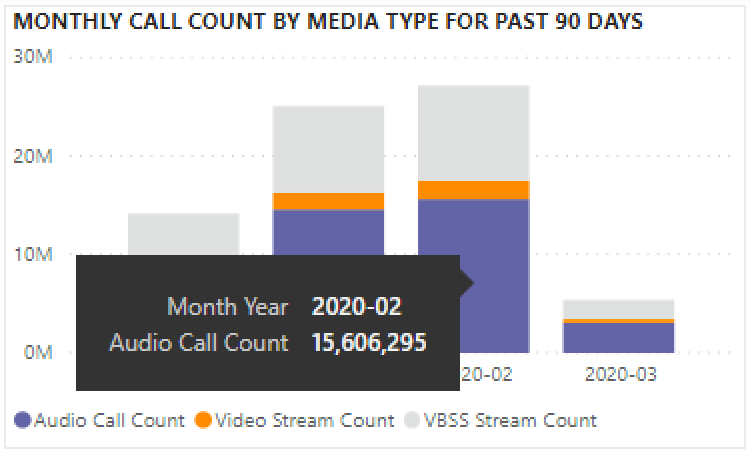
À droite de la zone nombre de types de médias, nous avons le nombre d’appels mensuels par type de média pour les 90 derniers jours. Vous pouvez afficher le nombre pour un mois précédent ou le mois en cours à ce jour, en fournissant des informations sur la tendance d’utilisation.

Le graphique du milieu fonctionne comme le graphe de 90 jours, mais il fournit une vue d’utilisation quotidienne pour les 30 derniers jours et permet à un utilisateur de sélectionner et d’explorer les détails d’un jour spécifique.
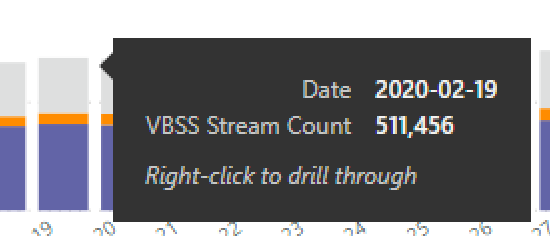
Dans la section inférieure gauche de la page, vous trouverez un tableau indiquant les valeurs totales pour chaque type de média au cours de l’année écoulée.
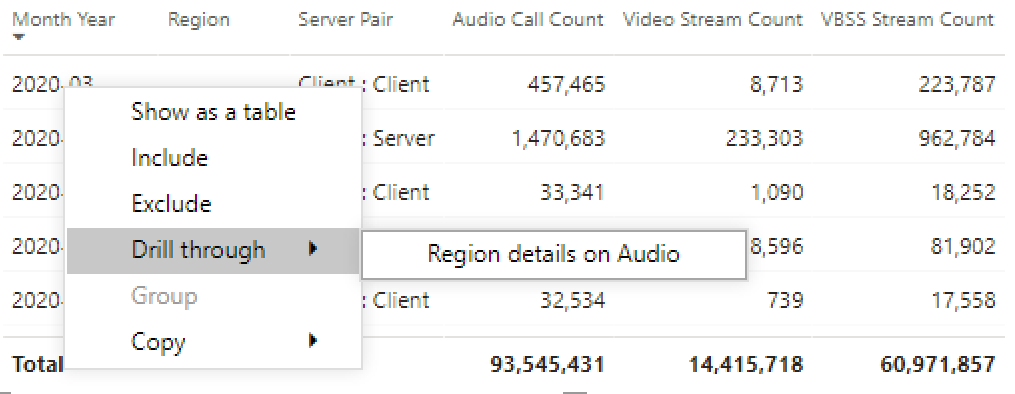
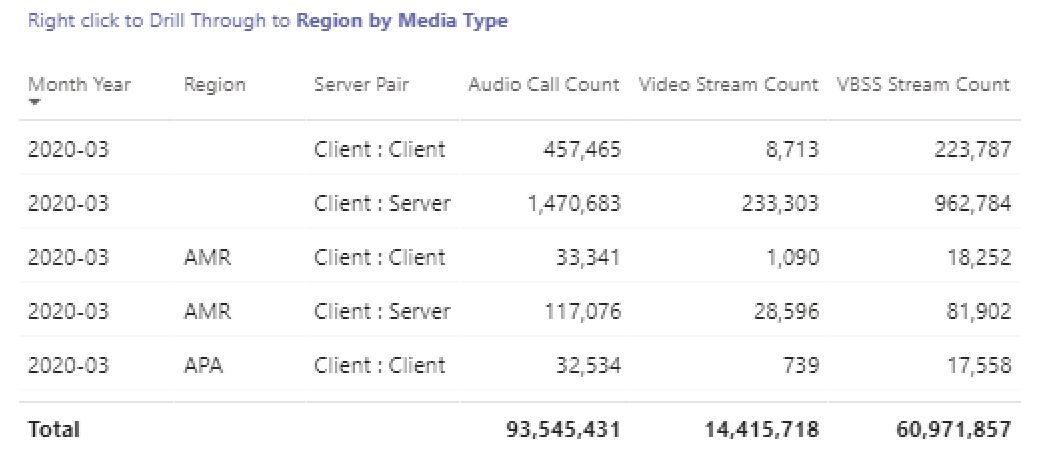
À droite du tableau, un graphique à barres montre les clients les plus utilisés (appels/flux) au cours des 30 derniers jours.
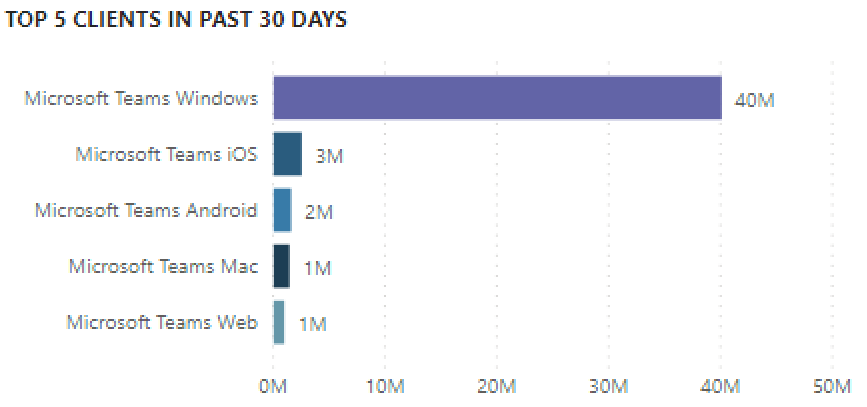
Le dernier ensemble de graphiques de cette page montre chaque type de média individuellement, avec une répartition montrant l’utilisation des conférences et P2P. Les graphiques ci-dessous montrent qu’il y a un nombre d’utilisations de conférence beaucoup plus élevé que P2P.
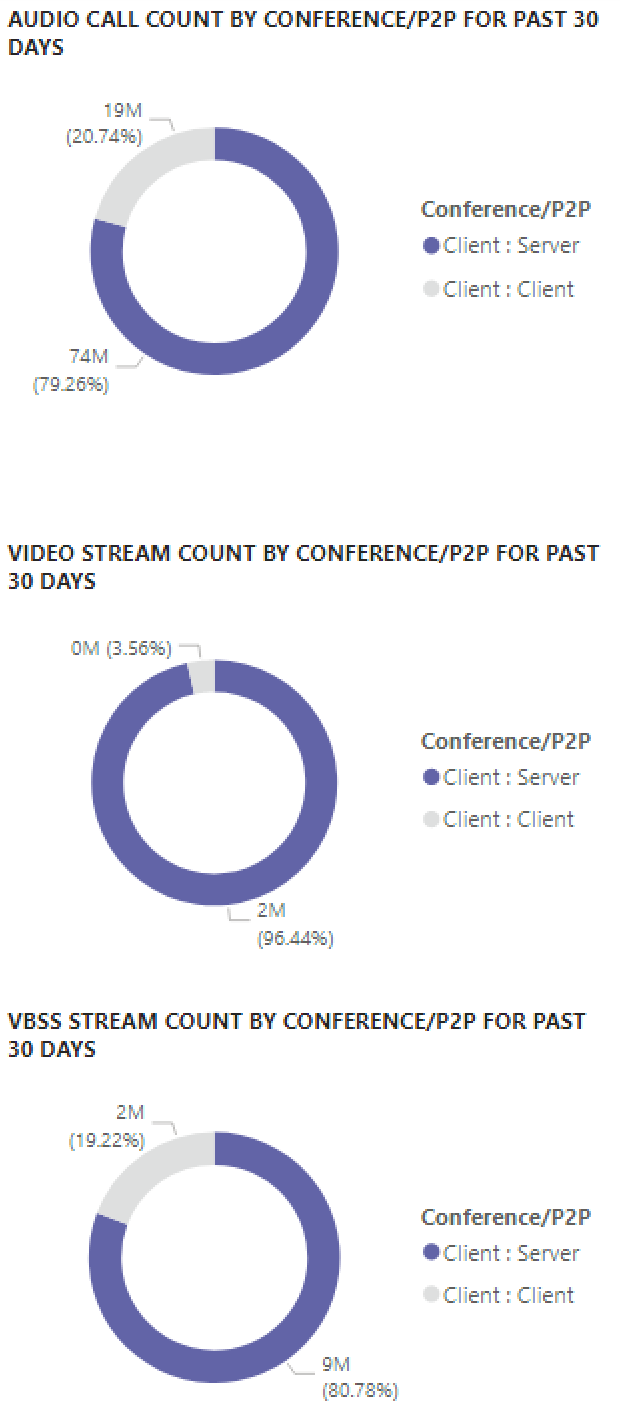
Rapport de synthèse des minutes audio
Le rapport d’utilisation des minutes audio fournit l’utilisation totale des minutes par le biais de plusieurs affichages différents.
Le résumé de l’utilisation de trente jours s’affiche en regard des segments sous forme de zones de texte. Le nombre supérieur indique le total de trente jours, avec des répartitions internes et externes inférieures.
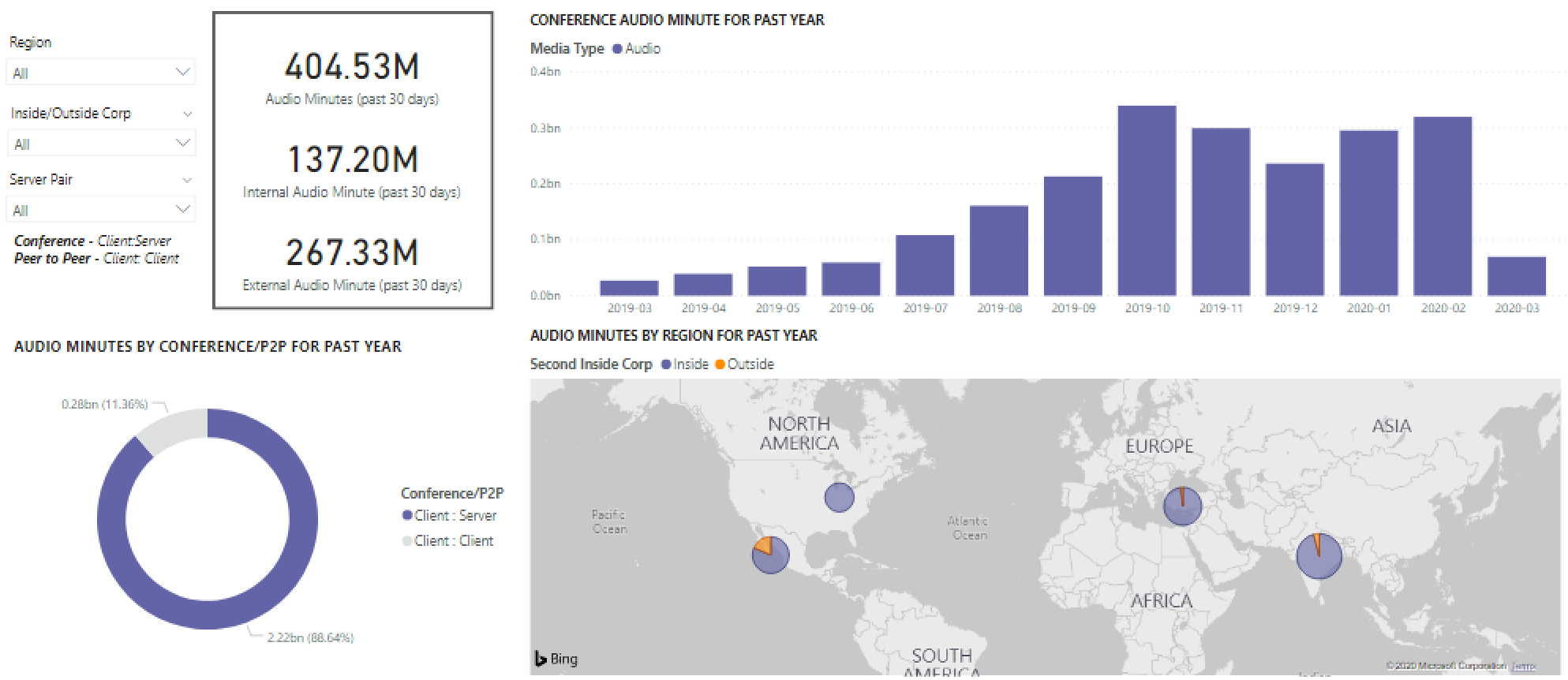
Le graphique à barres en haut à droite fournit une vue d’une durée d’un an de l’utilisation de l’audio de conférence. Pointez sur le mois pour afficher les minutes audio de la conférence.
Pour montrer la différence entre P2P et audio de conférence, le graphique en bas à gauche prend tout l’audio de l’année écoulée et le divise entre les deux types.
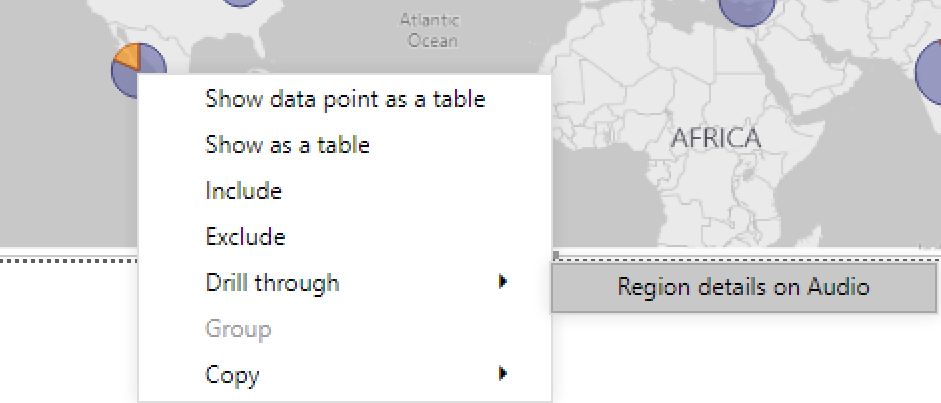
Le dernier graphique de la page Minutes audio montre l’utilisation des minutes audio sur une superposition de carte globale. Ce graphique fonctionne uniquement si les données de création et de sous-réseau sont chargées sur le locataire. Vous pouvez explorer la superposition de graphique à secteurs sur la carte, puis fournir une utilisation audio régionale.
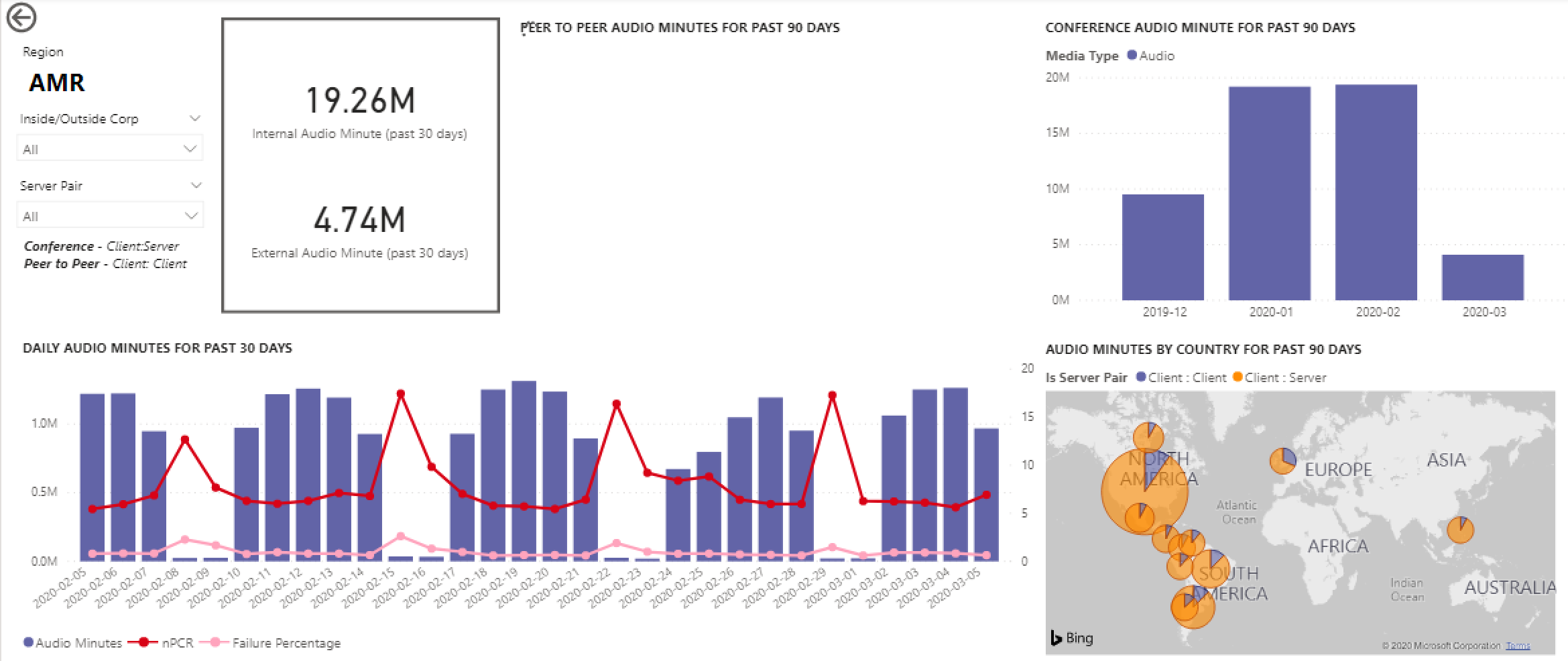
Fonctionnalités d’extraction
Comme indiqué précédemment, les utilisateurs peuvent explorer les rapports d’utilisation quotidienne et régionale.
Utilisation quotidienne
Le rapport Utilisation quotidienne permet à un administrateur d’identifier les périodes de pointe de consommation au cours d’une journée. En plus de l’utilisation, nous sommes également en mesure de capturer les sentiments et commentaires globaux des utilisateurs pour cette journée.
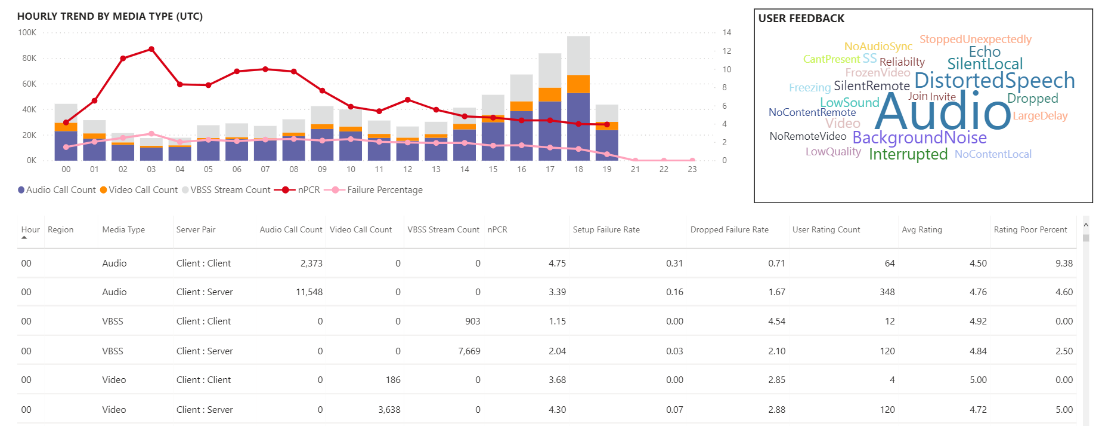
Le rapport Utilisation quotidienne affiche le nombre de partages audio, vidéo et écran pour la journée sélectionnée, avec la possibilité supplémentaire de faire la distinction entre la connectivité interne et la connectivité externe. Une répartition conférence et pair à pair est immédiatement à droite de la zone de total de la modalité. La partie supérieure droite du rapport fournit une liste de conférences avec leur ID associé et les participants pour la journée. La liste des conférences fournit également une exploration supplémentaire du rapport Détails de la conférence. REMPLACER LE GRAPHIQUE
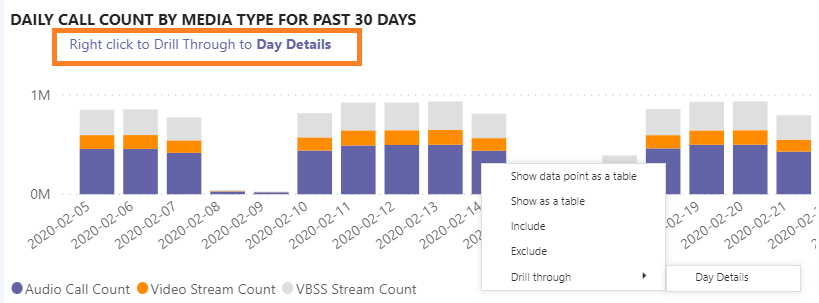
Le graphique à barres dans la zone centrale permet à l’utilisateur d’identifier les périodes de pointe de consommation au cours d’une journée. Les utilisateurs peuvent explorer l’heure représentée sur le graphique, qui présente le rapport Liste des utilisateurs pour l’heure.
À droite du graphique à barres, les commentaires de l’utilisateur sont présentés dans un format visuel. Les commentaires des utilisateurs fournissent des informations qui peuvent être utilisées pour identifier les problèmes potentiels.
Le tableau inférieur fournit une plage de métriques pour la journée. Des pourcentages médiocres ainsi que des taux d’échec peuvent fournir à un administrateur des domaines d’amélioration potentiels. Chaque heure peut également être sélectionnée individuellement, comme indiqué ci-dessous.
Ces données peuvent être utilisées pour identifier les régions qui rencontrent des problèmes pendant les pics de consommation.
Sélectionnez la colonne de ce jour pour afficher les métriques de cette heure.
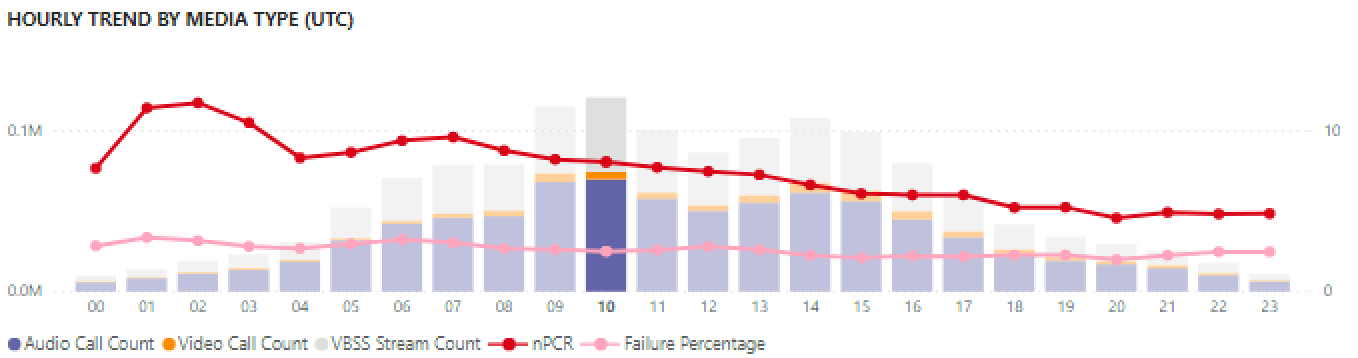
Le tableau sous le graphique affiche les métriques pour cette heure. Cela peut être trié par n’importe quel en-tête de colonne ; toutefois, nous aimerions trouver des domaines problématiques.
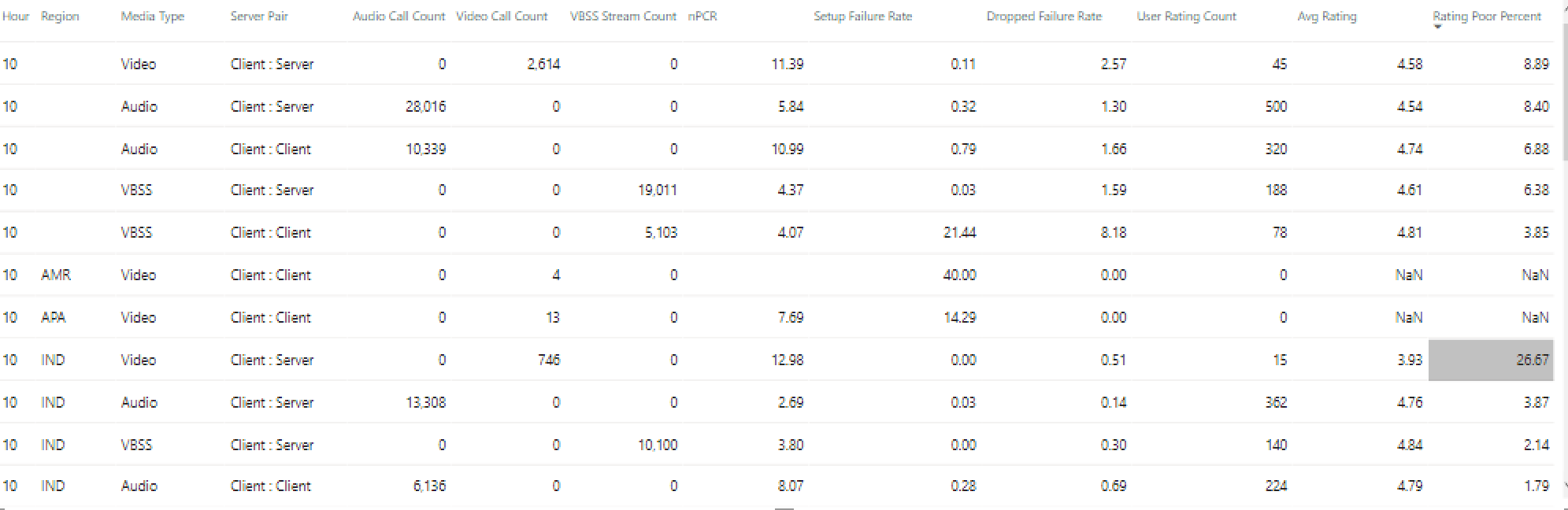
Nous constatons que la région IND connaît des performances vidéo médiocres dans les conférences pendant cette période. Après cela, les rapports Microsoft QER CQD peuvent être utilisés pour affiner l’emplacement problématique à mesure que la région et la période ont été identifiées.
Détails de la conférence
Le rapport Détails de la conférence fournit des informations supplémentaires pour les réunions, à partir d’une liste de participants, aux types de médias utilisés pendant la session.
Sélectionnez une conférence dans la barre des participants dans le graphique d’ID de conférence sur la page Utilisation quotidienne pour explorer les détails de la conférence.

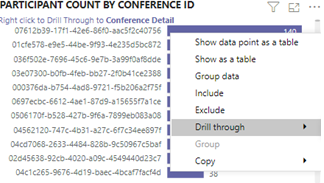
Nous pouvons voir les participants à la conférence et toutes les informations pertinentes jusqu’à la perte de paquets et à la gigue pour faciliter les efforts potentiels de résolution des problèmes dans le tableau inférieur.
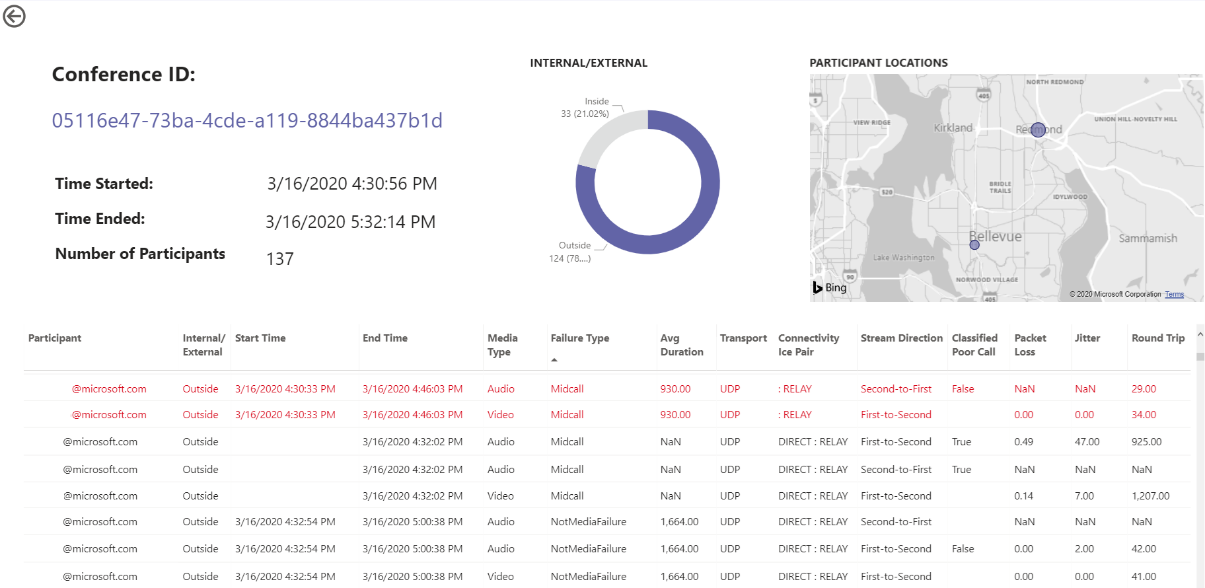
Détails audio régionaux
L’exploration Détails audio régionaux montre spécifiquement l’utilisation des minutes audio pour la région sélectionnée. Les utilisateurs ayant accès à CQD peuvent voir les tendances d’utilisation pour le P2P et l’audio de conférence dans la région sélectionnée.
Dans la page Résumé du nombre d’appels, accédez à une région spécifique dans la table.
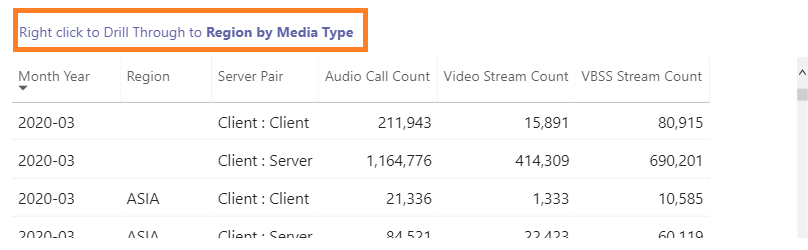
Sélectionnez la ligne avec la région pour laquelle des informations supplémentaires sont nécessaires.
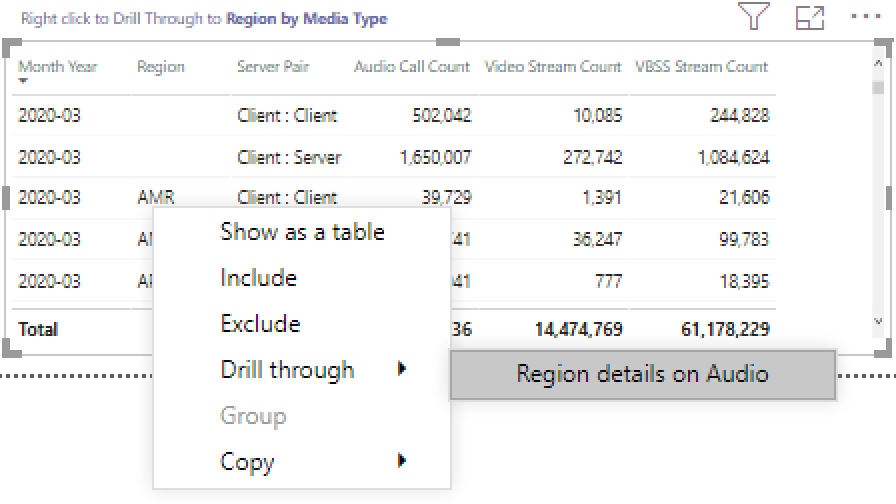
Les tendances des données indiquent un nombre important de minutes utilisées sur le réseau interne, les conférences dépassant de loin l’utilisation de P2P.
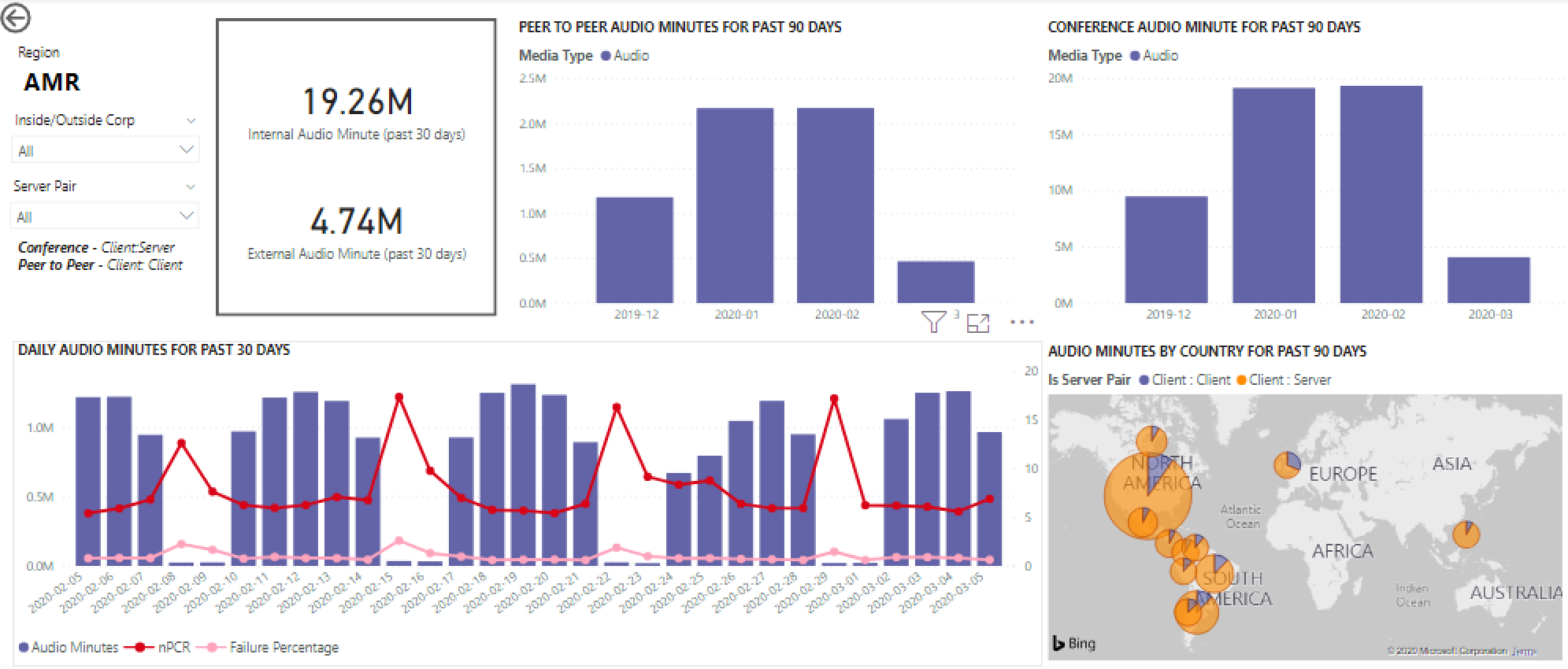
La tendance audio régionale peut être utilisée pour montrer comment les utilisateurs sont affectés par les influences externes dans le monde. Plus précisément, à l’heure actuelle, nous nous attendons à ce que l’utilisation externe pour les régions EMEA et APAC augmente avec les personnes invitées à travailler à distance.
Liste d’utilisateurs
L’exploration de la liste des utilisateurs fournit, comme on peut s’y attendre, des informations spécifiques à l’utilisateur pour une heure spécifique sélectionnée par la personne qui consulte le rapport. Le rapport Liste d’utilisateurs est accessible via une exploration dans le graphique Tendances horaires du rapport Utilisation quotidienne. Cliquez avec le bouton droit sur l’heure pour laquelle des informations supplémentaires sont nécessaires, puis sélectionnez Extraire et liste d’utilisateurs, comme indiqué ci-dessous.
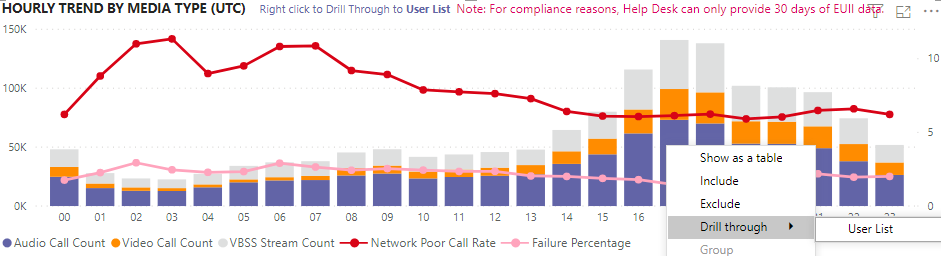
Le rapport Liste des utilisateurs affiche la connectivité interne/externe via le graphique en anneau en haut au centre de la page. Nous pouvons voir qu’il y a une grande quantité de participation de l’extérieur du réseau d’entreprise dans l’image ci-dessous.
La partie supérieure droite du graphique indique le nombre d’appels effectués par chaque utilisateur au cours de cette heure.
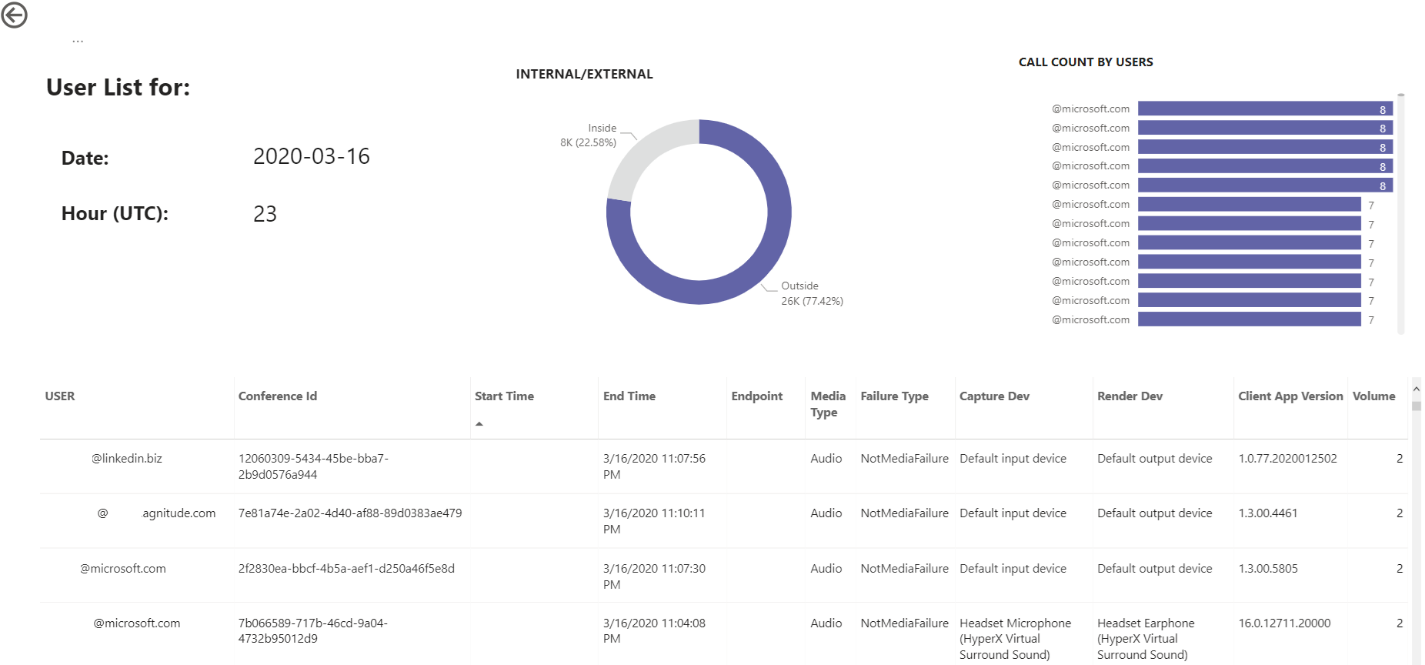
Le tableau inférieur fournit des informations détaillées sur les sessions auxquelles chaque utilisateur a participé au cours de cette heure. La colonne Type d’échec est utile pour déterminer ce qui a provoqué la suppression d’un appel. Les colonnes Capture et Render Device sont utiles pour identifier la raison pour laquelle un appel a été signalé comme étant de mauvaise qualité.
Rubriques connexes
Dimensions et mesures disponibles dans le tableau de bord de qualité des appels
Classification de flux de données dans le tableau de bord de qualité des appels
Configurer l'analyse des appels Skype Entreprise
Utiliser l’analyse des appels pour résoudre les problèmes de qualité des appels
Commentaires
Bientôt disponible : Tout au long de 2024, nous allons supprimer progressivement GitHub Issues comme mécanisme de commentaires pour le contenu et le remplacer par un nouveau système de commentaires. Pour plus d’informations, consultez https://aka.ms/ContentUserFeedback.
Envoyer et afficher des commentaires pour